PS阴影滤镜是什么效果? PS使用阴影滤镜的教程
想要给图片换一个风格,今天我们就来看看使用PS的阴影滤镜处理图片的方法,请看下文详细介绍。

1、打开一个PS的软件,然后打开一张需要使用滤镜的图片,比如一张风景图片。鼠标左键单击【滤镜】>>【Eye Candy】>>【络合金】,如下图所示。
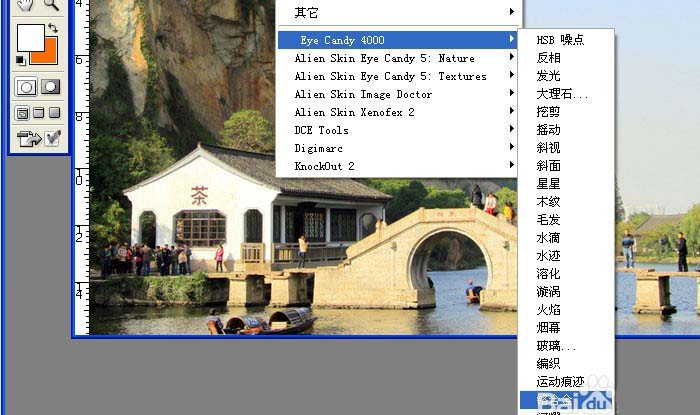
2、在【络合金】滤镜确定后,可看到风景图片添加上滤镜的效果了,如下图所示。
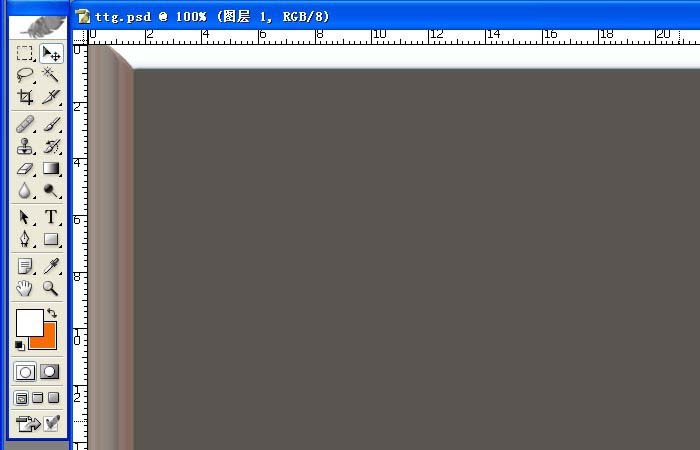
3、接着也可以用【闪耀】滤镜,进行调整,鼠标左键单击【滤镜】>>【Eye Candy】>>【闪耀】,如下图所示。
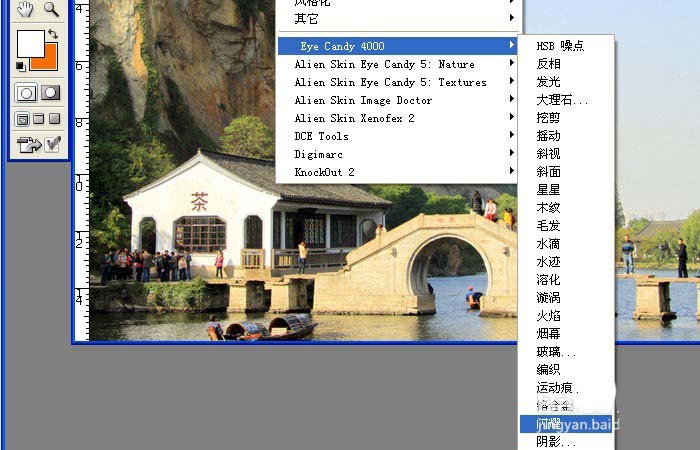
4、在【闪耀】滤镜确定后,可看到风景图片添加上滤镜的效果了,如下图所示。

5、接着也可以用【阴影】滤镜,进行调整,鼠标左键单击【滤镜】>>【Eye Candy】>>【阴影】,如下图所示。
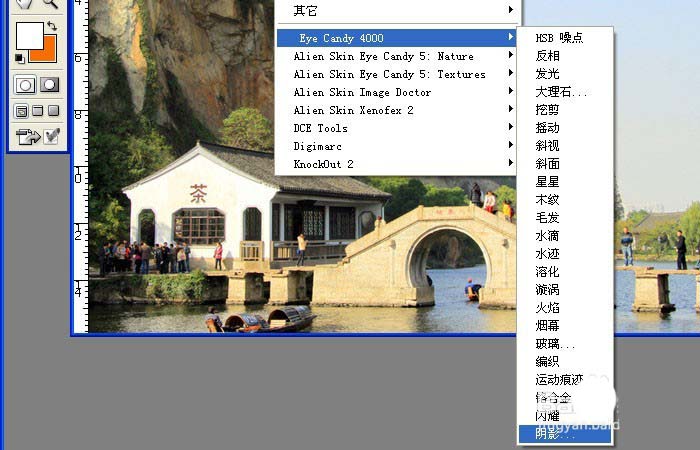
6、在【阴影】滤镜确定后,可看到风景图片添加上滤镜的效果了,如下图所示。一张图片在用滤镜前,最好复制一个副本在图层中,这样好对比看效果。

以上就是ps阴影滤镜的使用方法,请继续关注PSD素材网(www.PSD.cn)。
-
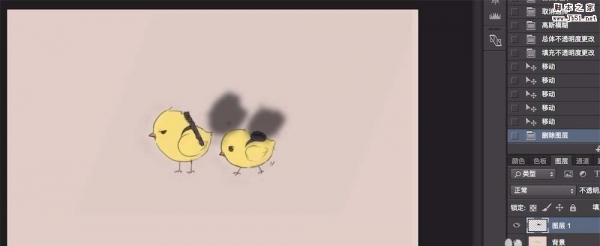
PS怎么给图片中的小鸡添加影子?
2022-10-05 12
-
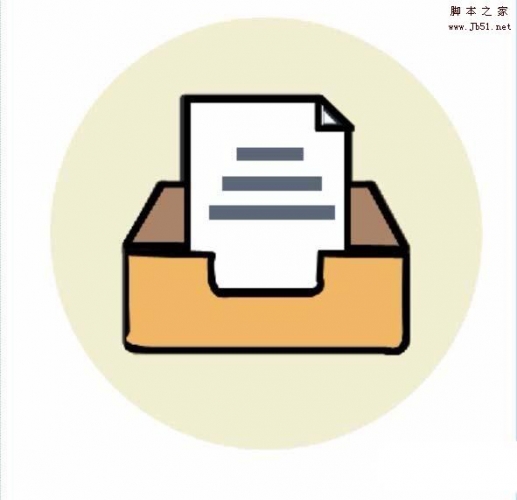
PS怎么设计文件夹图标? PS文件夹图标的制作方法
2022-10-05 26
-

PS怎么画正方体? PS绘制立方体图形的教程
2022-10-05 25
-
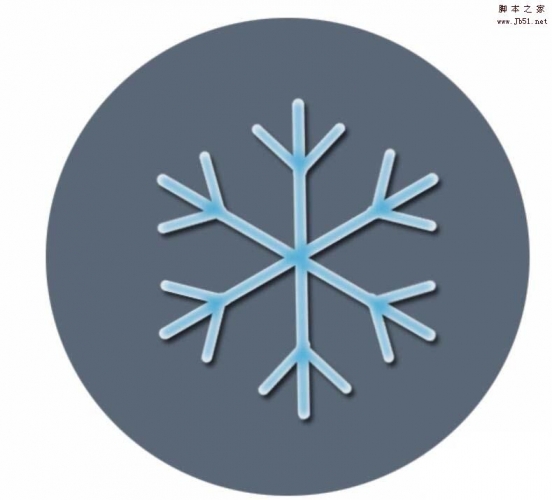
PS怎么设计立体的雪花图标?
2022-10-05 5
-
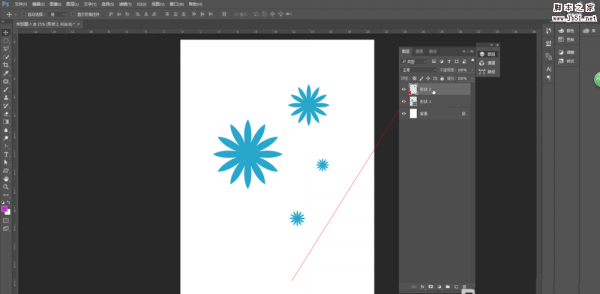
PS形状图层怎么转换成正常图层?
2022-10-05 385
-

PS怎么画一只蓝色的眼睛图标?
2022-10-05 6
-

PS怎么设计简洁的头像图标?
2022-10-05 5
-

PS怎么制作隐形的文字效果?
2022-10-05 294
-
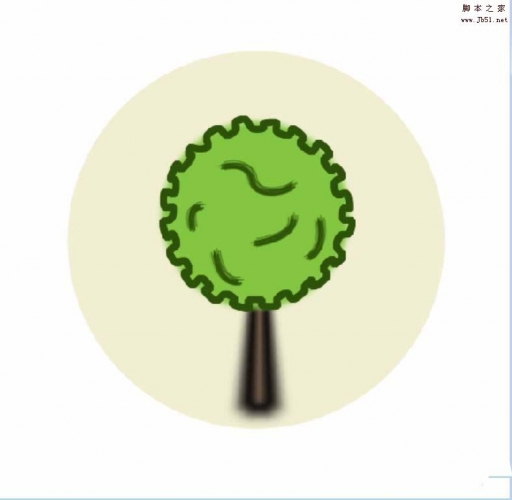
PS怎么绘制一颗小树的插画效果?
2022-10-05 8
-
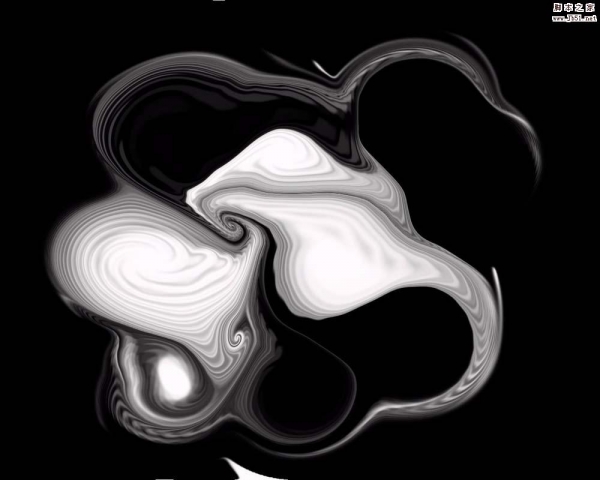
PS怎么绘制白色烟雾效果的的素材图?
2022-10-05 57
-
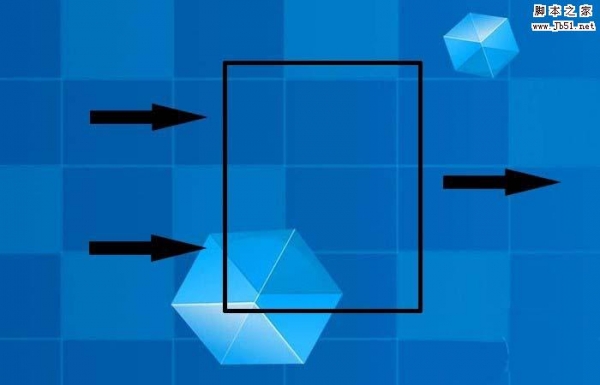
PS怎么画带箭头的简单的流程图?
2022-10-05 12
-

PS怎么设计一个漂亮的灯泡图标?
2022-10-05 9
-
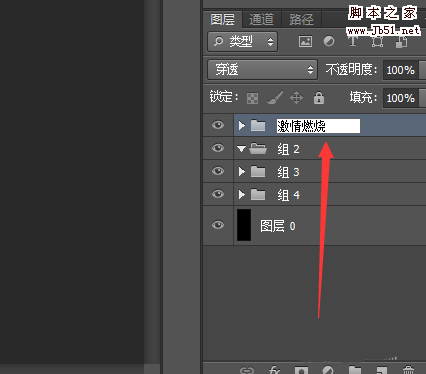
PS新建的图层组怎么命名? PS给图层组命名的教程
2022-10-05 65
-
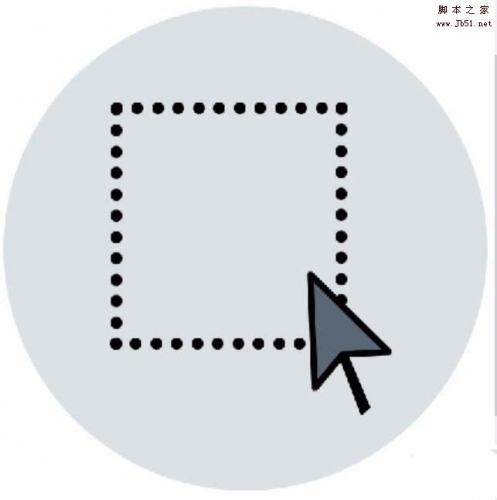
PS怎么设计鼠标点击效果的图标?
2022-10-05 41
-

PS怎么绘制一个水池的平面图?
2022-10-05 17
-

PS中怎么绘制小太阳图标?
2022-10-05 23
-

PS怎么画一箭穿心的效果图?
2022-10-05 29
-

PS怎么设计一个圆形爆炸效果的图片?
2022-10-05 9
-
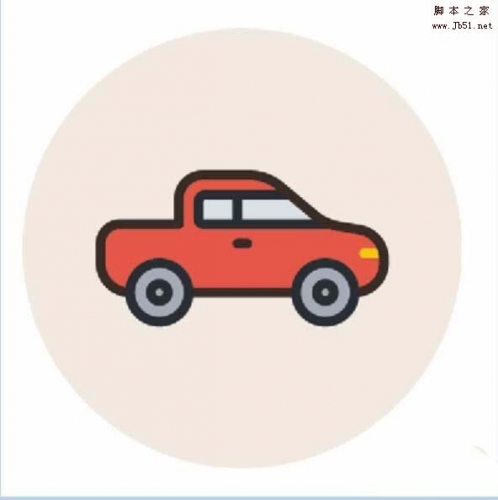
PS怎么绘制卡通动画效果的小汽车图标?
2022-10-05 62
-
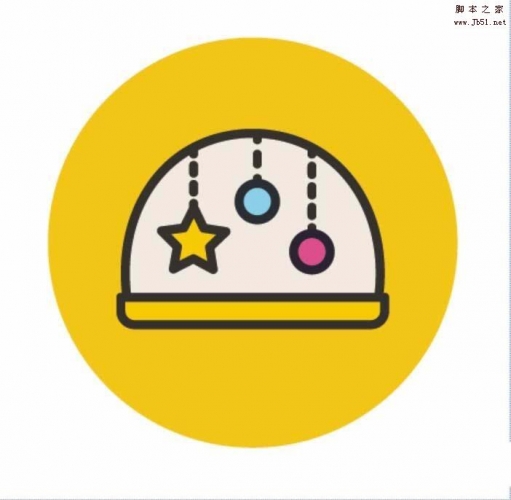
PS怎么设计一个插画效果的小风铃图标?
2022-10-05 7
-

PS抠图怎么快速去白边? PS抠图后有白边的解决办法
2022-10-05 17